catia安装说明
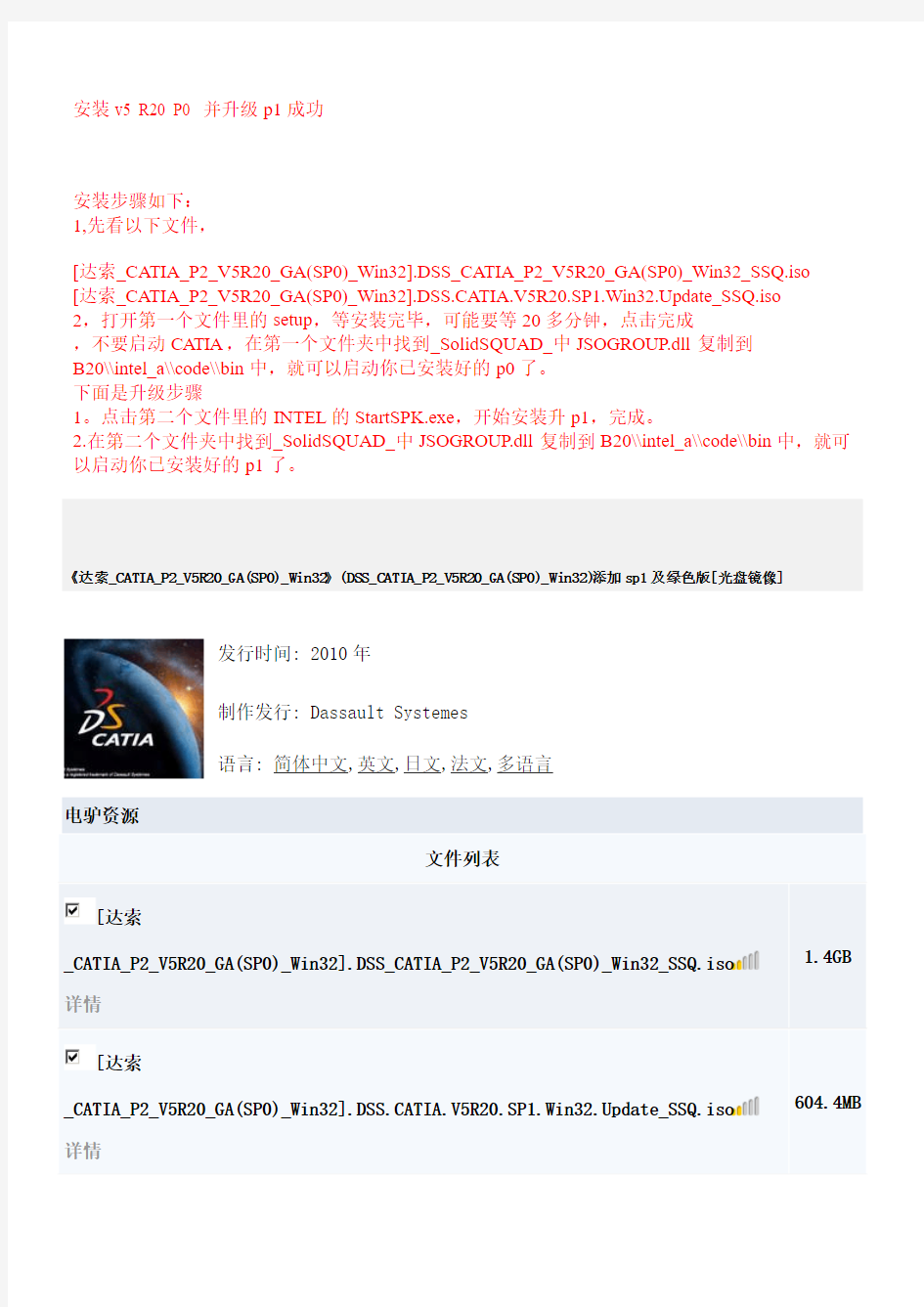
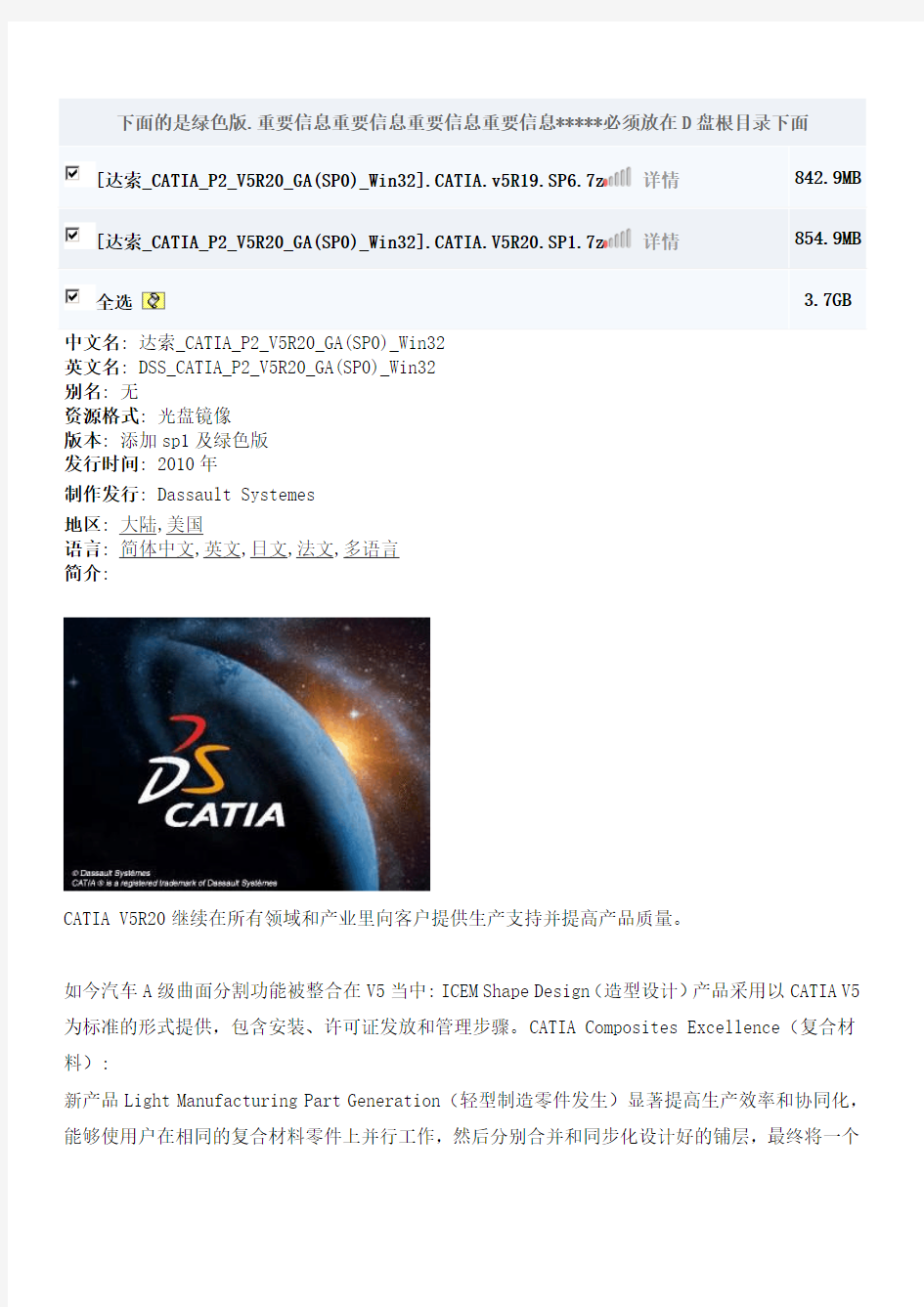
安装v5 R20 P0 并升级p1成功
安装步骤如下:
1,先看以下文件,
[达索_CATIA_P2_V5R20_GA(SP0)_Win32].DSS_CATIA_P2_V5R20_GA(SP0)_Win32_SSQ.iso
[达索_CATIA_P2_V5R20_GA(SP0)_Win32].DSS.CATIA.V5R20.SP1.Win32.Update_SSQ.iso 2,打开第一个文件里的setup ,等安装完毕,可能要等20多分钟,点击完成
,不要启动CATIA ,在第一个文件夹中找到_SolidSQUAD_中JSOGROUP.dll 复制到
B20\\intel_a\\code\\bin 中,就可以启动你已安装好的p0了。
下面是升级步骤
1。点击第二个文件里的INTEL 的StartSPK.exe ,开始安装升p1,完成。
2.在第二个文件夹中找到_SolidSQUAD_中JSOGROUP.dll 复制到B20\\intel_a\\code\\bin 中,就可以启动你已安装好的p1了。
《达索_CATIA_P2_V5R20_GA(SP0)_Win32》(DSS_CATIA_P2_V5R20_GA(SP0)_Win32)添加sp1及绿色版[光盘镜像]
发行时间: 2010年
制作发行: Dassault Systemes
语言: 简体中文,英文,日文,法文,多语言
电驴资源
文件列表
[达索
_CATIA_P2_V5R20_GA(SP0)_Win32].DSS_CATIA_P2_V5R20_GA(SP0)_Win32_SSQ.iso
详情
1.4GB
[达索
_CATIA_P2_V5R20_GA(SP0)_Win32].DSS.CATIA.V5R20.SP1.Win32.Update_SSQ.iso
详情 604.4MB
下面的是绿色版.重要信息重要信息重要信息重要信息*****必须放在D盘根目录下面
[达索_CATIA_P2_V5R20_GA(SP0)_Win32].CATIA.v5R19.SP6.7z详情842.9MB
[达索_CATIA_P2_V5R20_GA(SP0)_Win32].CATIA.V5R20.SP1.7z详情854.9MB
全选 3.7GB
中文名: 达索_CATIA_P2_V5R20_GA(SP0)_Win32
英文名: DSS_CATIA_P2_V5R20_GA(SP0)_Win32
别名: 无
资源格式: 光盘镜像
版本: 添加sp1及绿色版
发行时间: 2010年
制作发行: Dassault Systemes
地区: 大陆,美国
语言: 简体中文,英文,日文,法文,多语言
简介:
CATIA V5R20继续在所有领域和产业里向客户提供生产支持并提高产品质量。
如今汽车A级曲面分割功能被整合在V5当中: ICEM Shape Design(造型设计)产品采用以CATIA V5为标准的形式提供,包含安装、许可证发放和管理步骤。CATIA Composites Excellence(复合材料):
新产品Light Manufacturing Part Generation(轻型制造零件发生)显著提高生产效率和协同化,能够使用户在相同的复合材料零件上并行工作,然后分别合并和同步化设计好的铺层,最终将一个
复合材料零件设计出来。
一个新的基于格子的设计方法能够自动生成铺层,在仿真过程中将定义单元复合材料的技术规格逐一考虑在内并应用复合材料设计最佳行业实践。增强的STEP界面: CATIA V5R20通过引入一个新产品CATIA Extended STEP界面增强开放性和协同性。它代表装配归档的一大进步:支持嵌入式装配,含有采用标准STEP格式的全部复合材料数据和FT&A。Mechanical Part Design(机械零件设计)得到增强: 功能性建模功能(从塑料到铸锻件)的增强如今涉及动力系统工艺流程,复杂零件设计的协同也得到增强。功能性建模令用户设计油底壳、变速箱或发动机支架时能够节省40%的时间。请看全部产品组合
CATIAV5R20产品组合 CATIA配置
请看最新创新成果的简介
造型
CATIA ICEM Shape Design 提供CATIA整合的解决方案满足汽车A级曲面设计要求
采用支持经典的V5安装、许可和管理规程的标准CATIA V5媒介,ICEM Shape Design(造型设计)V5R20现在成为您CATIA V5部署中完整的一部分。ISD R20在A级建模领域拓展其高级、强大的自由形式的曲面创建、修正和分析功能。
在标准的STEP格式里支持复合材料数据并具备Light Manufacturing Part Generation提高生产效率
CATIA V5R20是首个在标准的STEP格式里支持复合材料数据的解决方案。于是,复合材料数据的长期归档变成了一种现实,尤其是在航空航天工业中。这个 STEP格式的支持复合材料的解决方案促进了不同CAD销售商之间数据的交换。此外,用户使用Light Manufacturing Part Generation能够显著提高生产效率,这个功能确保制造的零件能够快速创建并能够与设计的零件同步化。
工业设计:利用新的Imagine & Shape的功能,加快、统一和优化概念设计与曲面切割工作流
Imagine & Shape(想象与造型)中强大的新特征Subdivision Net Surfaces令用户能够把基于曲线的方案和细分曲面泥塑建模相结合。这个特征能够帮助提高设计品质,并更大地发挥设计师的创造力。Imagine & Shape特别适用于运输工业和产品设计工业中的风格设计中心或设计部门,如汽车、航空航天、游艇、高科技电子、消费品、包装等产业,以及生命科学产业中的医疗设备设计。
机械
Mechanical Part Design(机械零件设计)产品和工具的增强
Functional Modeling Part (功能性建模零件)产品得到增强,它面向的是动力系统客户的设计流程,也支持复杂零件的设计。功能性建模技术令用户设计油底壳、变速箱或发动机托架的速度提高了40%。Fillet(圆角)命令功能也得到增强以确保牢固性,Wall Thickness Analysis(墙壁厚度分析)工具也得到增强以确保更高的设计品质和可制造性。所有这些增强都对优化动力系统特别有益。
获得复杂多面内部截面视图
CATIA 2D Layout for 3D Design (把2D图中的线条转换出3D型)新的特征令用户能够沿着多种层面切割一个零件。这样,他们就可以马上对多种内部特征进行可视化,如孔或洞,只需一个视图就能够更好地理解几何体及其所有备注。复杂视图的这种立刻显示不再需要计算,能够帮助用户提高工作效率。这个模块对于所有工业都具价值。
遵守(美国航空管理局)的认证规定
3D Insight产品的开发遵守FAA美国航空管理局的认证规定,要求同一个模型,同一个修正者,一个机械设计工程师,贯穿整个开发、部署、制造和管理生命周期。这个功能用于航空工业。
设备
增强Flex Simulation, Harness Installation and Harness Flattening(Flex仿真、线束安装、线束展平)功能,人机工效学恰当应用,用户生产效率得到提高
设备清单中的电气线束分析以及过滤和分拣功能得到增强,更加符合人机工效学原理。此外,电
气线束展平中线束段的知识参数能够同步化。这些功能的增强对于促进航空航天和汽车工业的发展尤其有意义。
界面
全新STEP产品用于更高级的功能
CATIA Extended STEP Interface (CATIA扩展的STEP界面)具备完全验证特性和嵌入式装配,能够促进长期归档。由于具备嵌入式装配支持,采用STEP管理超大型装配结构成为可能。这个特征对于航空和汽车工业特别有意义。
加工
缩短编程和加工时间
两个新特征 - 材料去除仿真和高级精加工 - 能够缩短编程和加工时间。这样,企业不仅节约了时间也节约了资金。材料去除仿真特征通过帮助用户使用彩色编码更好地理解IPM(在制品毛坯模型)缩短编程时间。而高级精加工特征则通过提供一个只需操作一次的精加工路线并把纵向和横向区域都纳入战略考量的办法缩短加工时间。这些特征增强了所有产业的加工工艺流程。
分析
用来创建高品质网格的基于新规则的网格划分
一个新的产品,SIMULIA Rule Based Meshing(基于SIMULIA规则的网格划分)能够实现高品质曲面网格划分创建流程自动化,适用于所有使用CATIA网格划分工具的工作流。新产品向用户提供一种方法,能够全面地详细说明实体需要进行的网格划分处理,例如孔、圆角和带孔的珠。它还向用户提供详细说明可接受的元素品质标准,如最小的刀口长、长宽比和斜度。一旦网格划分规则完整套件被详细制定出来,就不再另外需要用户介入,因为实际的网格生成是完全自动的。
代码
n++ .d8888b. 888 d8b 888
d88P Y88b 888 Y8P 888
Y88b. 888 888
"Y888b. .d88b. 888 888 .d88888
"Y88b. d88""88b 888 888 d88" 888
"888 888 888 888 888 888 888
Y88b d88P Y88..88P 888 888 Y88b 888
"Y8888P" "Y88P" 888 888 "Y88888
.d8888b. .d88888b. 888 888 d8888 8888888b.
d88P Y88b d88P" "Y88b 888 888 d88888 888 "Y88b
Y88b. 888 888 888 888 d88P888 888 888
"Y888b. 888 888 888 888 d88P 888 888 888
"Y88b. 888 888 888 888 d88P 888 888 888
"888 888 Y8b 888 888 888 d88P 888 888 888
Y88b d88P Y88b.Y8b88P Y88b. .d88P d8888888888 888 .d88P
"Y8888P" "Y888888" "Y88888P" d88P 888 8888888P"
Y8b
PROUDLY PRESENTS
+-------------------------------------------------------------------------------------+
|*+---------------------------------------------------------------------------------+*|
|*| |*|
|*| |*|
|*|******************************************************************************** |*|
|*| DSS.CATIA P2 V5R20 GA (SP0) Win32 |*| |*|******************************************************************************** |*|
|*| |*|
|*| ------------------------------------------------------------------------------- |*|
|*| General Information |*|
|*| ------------------------------------------------------------------------------- |*|
|*| |*|
|*| Type.................: CAD / CAM / CAE Software |*|
|*| Platform.............: Windows XP / Vista / Se7en x86 |*|
|*| Serial #.............: |*|
|*| |*|
|*| DVD Size.............: 1538 MB |*|
|*| |*|
|*| Rip or Image.........: Disc Image |*|
|*| |*|
|*| Copy Protection......: Patches |*|
|*| |*|
|*| File Validation......: MD5 |*|
|*| DVD MD5..............: |*|
|*| |*|
|*| ------------------------------------------------------------------------------- |*|
|*| Release Notes |*|
|*| ------------------------------------------------------------------------------- |*|
|*| Dassault Systemes CATIA is a high-end CAD / CAM /CAE software for almost |*|
|*| everything can be done in virtual product development. CATIA provides powerful |*|
|*| tools for 2D sketching and 3D modelling, extensive support for mold design and |*|
|*| machining, and even the possibility of innovation-driven design with product |*|
|*| analysis and failure prediction tools. Mechanical Design Suite provides products|*|
|*| for intuitive specification driven modeling for Solid, Hybrid and Sheetmetal |*|
|*| Part design, Assembly design and integrated Drafting.The new Light Manufacturing|*|
|*| Part Generation product notably enhances productivity and collaboration by |*|
|*| allowing users to work concurrently on the same composite part, later merging |*|
|*| and synchronizing separately designed stacks into a single manufactured |*|
|*| composite part. A new grid-based design methodology automatically generates |*|
|*| plies by taking each cellG侵s composite specifications defined during |*|
|*| simulation and applying composite design best practices. |*|
|*| |*|
|*| ------------------------------------------------------------------------------- |*|
|*| Install Notes |*|
|*| ------------------------------------------------------------------------------- |*|
|*| |*|
|*| 1. Mount ISO into virtual CD drive, and run setup.exe if setup does not start |*|
|*| automatically |*|
|*| 2. put JS0GROUP.dll from _SOlidSQUAD_ dir into %installdir%intel_acodebin |*|
|*| 3. Enjoy! |*|
|*| |*|
|*| ------------------------------------------------------------------------------- |*|
|*| About Team SolidSQUAD [SSQ] |*|
|*| ------------------------------------------------------------------------------- |*|
|*| Posted by............: Team-SolidSQUAD |*|
|*| Poster URL...........: team.SSQ@https://www.360docs.net/doc/0c9485938.html, |*|
|*| |*|
|*| Posted on............: 01.03.2010 |*|
|*| |*|
|*| Team SolidSQUAD [SSQ] is a new name for a group of scene members active since |*|
|*| year 2006. We provide quality warez after hours it has been released in public! |*|
|*| |*|
|*| |*|
|*| ------------------------------------------------------------------------------- |*|
|*| Requests and Wishes |*|
|*| ------------------------------------------------------------------------------- |*|
|*| |*|
|*| Send them to team.SSQ@https://www.360docs.net/doc/0c9485938.html, If you believe in us, we will reply to you :-) |*|
|*| |*|
|*+---------------------------------------------------------------------------------+*| +-------------------------------------------------------------------------------------+
杀毒提示:
已通过安全检测:
安全检测软件:avast!免费杀毒软件
版本号:5.0.426
病毒库版本:100319-1
在XP-SP2通过安装并运行,其他系统未知,请谨慎!!!
破解文件在”_SolidSQUAD_“文件夹里面
[免责声明]
该下载内容仅限於个人测试学习之用,不得用於商业用途,并且请在下载后24小时内删除。
资源版权归作者及其公司所有,如果你喜欢,请购买正版。
盘中有光盘映象文件,请使用虚拟光驱安装。
安装v5 R20 P0 并升级p1成功
安装步骤如下:
1,先看以下文件,
[达索_CATIA_P2_V5R20_GA(SP0)_Win32].DSS_CATIA_P2_V5R20_GA(SP0)_Win32_SSQ.iso [达索_CATIA_P2_V5R20_GA(SP0)_Win32].DSS.CATIA.V5R20.SP1.Win32.Update_SSQ.iso
2,打开第一个文件里的setup,等安装完毕,可能要等20多分钟,点击完成
,不要启动CATIA,在第一个文件夹中找到_SolidSQUAD_中JSOGROUP.dll复制到
B20\\intel_a\\code\\bin中,就可以启动你已安装好的p0了。
下面是升级步骤
1。点击第二个文件里的INTEL的StartSPK.exe,开始安装升p1,完成。
2.在第二个文件夹中找到_SolidSQUAD_中JSOGROUP.dll复制到B20\\intel_a\\code\\bin中,就可以启动你已安装好的p1了。
Lazarus简明手册
Lazarus简明使用手册 1介绍 Lazarus是一个免费的使用Freepascal编译器作为后台编译器的pascal集成开发环境。Lazarus由Pascal编写而成,界面风格类似Delphi,具有强大的程序开发功能。 图一是在运行中的Lazarus: 图一 图中,窗口1是主窗口,窗口2是对象属性窗口,窗口3是源码编辑窗口,窗口4是程序中的窗口布局。在NOI比赛中,不会用到窗口2和窗口4。 2安装Lazarus 2.1获取Lazarus的RedHat Linux 9.0安装文件 当前版本Lazarus需要的安装文件有三个,它们是:fpc-1.9.8-0.i586.rpm、fpcsrc-1.9.8-050225.i386.rpm、lazarus-0.9.6-fpc_1.9.8_0.i386.rpm,这三个文件的下载地址分别为: https://www.360docs.net/doc/0c9485938.html,/lazarus/fpc-1.9.8-0.i586.rpm?download https://www.360docs.net/doc/0c9485938.html,/lazarus/fpcsrc-1.9.8-050225.i386.rpm?download https://www.360docs.net/doc/0c9485938.html,/lazarus/lazarus-0.9.6-fpc_1.9.8_0.i386.rpm?down load
2.2在RedHat Linux 9.0上安装Lazarus 使用root用户登录Linux,在终端中进入安装文件所在目录,并输入如下命令安装Lazarus。 rpm –Uvh fpc-1.9.8-0.i586.rpm rpm –Uvh fpcsrc-1.9.8-050225.i386.rpm rpm –Uvh lazarus-0.9.6-fpc_1.9.8_0.i386.rpm 2.3在RedHat Linux 9.0上安装高版本的gdb 为使Lazarus在RedHat Linux 9.0下正确调试程序,需要安装高版本的gdb。用户可以通过中国计算机学会的网站,下载gdb 6.3的RedHat Linux 9.0下的安装文件:gdb-6.3.0.0-1.10.i386.rpm。 使用root用户登录Linux,在终端中进入安装文件所在目录,并输入命令rpm –hUv gdb-6.3.0.0-1.10.i386.rpm 回车执行该命令安装gdb 6.3。 3初次使用Lazarus 3.1启动Lazarus 在终端中输入Lazarus命令,回车执行该命令即可以启动Lazarus集成开发环境。 3.2主窗口 在Lazarus界面的主窗口中,包含了主菜单,常用工具条。如图二所示 图二 主菜单包括File(文件)、Edit(编辑)、Search(查找)、View(视图)、Project (工程)、Run(运行)、Components(组件)、Tools(工具)、Environment(环境)、Windows(窗口)、Help(帮助)。 在主窗口的左下角,有几个常用的工具按钮:新建文件;打开;保 存;保存全部;运行;步入;跳过。 3.3设置调试器 在主菜单中选择“Environment”->“Debugger Options”,出现调试器选项设置对话框,如图三所示。在Debugger type and path下的下拉框中,选择GNU debugger (gdb),并下面的文本编辑框中,填入/usr/bin/gdb。点击OK,确定。
Catia装配设计入门
入门 在草图编辑器和零件设计中生成零件后,现在您将学习如何在“装配设计(Assembly Design)”工作台中装配零件以完成设计。 在我们讨论装配工作台的详细使用说明之前,以下方案旨在让您对装配文档可以用来做什么有一个了解。您只需按说明操作即可。 入门部分由以下任务组成: 完成此方案需要大约15 分钟。 最后,装配如下所示: 进入装配设计工作台并打开CATProduct 文档 此任务(第一任务)说明如何进入“装配设计(Assembly Design)”工作台并打开现有产品。 1.选择“开始(Start)”->“机械设计(Mechanical Design)”->“装配设计 (Assembly Design)”命令以启动所需的工作台。 工作台打开。应用程序窗口右侧的工具栏中提供了用于装配零件的命令。有关这 些命令的信息,请参考“产品结构”文档。 您将注意到“Product1”显示在结构树中,指示要创建的装配的构造块。 要了解如何使用应用程序窗口边框中的“标准(Standard)”工具栏和“视图 (View)”工具栏中提供的命令,请参考“基础结构”文档。
2.开始此方案之前,设置如下选项: 确保已停用“使用高速缓存系统(Work with the cache system)”选项:使用“工具(Tools)”->“选项(Options)”命令,单击出现的对话框左侧的“基础结构 (Infrastructure)”->“产品结构(Product Structure)”并取消选中选项“使用高速缓存系统(Work with the cache system)”。关闭高速缓存后不要忘记重新启动应用程序。 有关更多信息,请参考使用高速缓存系统。 使用“工具(Tools)”->“选项(Options)”命令,单击出现的对话框左侧的“基础结构(Infrastructure)”->“产品结构(Product Structure)”,然后单击“产品结构 (Product Structure)”选项卡并取消选中“手动输入(Manual Input)”选项。 有关更多信息,请参考自定义产品结构设置。 使用“工具(Tools)”->“选项(Options)”命令,单击出现的对话框左侧的“基础结构(Infrastructure)”->“零件基础结构(Part Infrastructure)”,然后选中“保留选定对象的链接(Keep link with selected Object)”选项。 有关更多信息,请参考自定义常规设置。
蓝牙4.0的驱动安装和产品使用说明
4.0蓝牙的驱动安装和产品使用说明 您好!欢迎您使用本产品!让我们一起尽情享受蓝牙的无线快乐吧! 首先让我们先大概了解一下本产品的特色: 1.CSR V4.0蓝牙适配器采用了CSR(Cambridge Silicon Radio)公司的最新的8510芯片。 2.支持Bluetooth High Speed v 3.0与low energy v 4.0,并 完全向下兼容v1.1/v1.2/v2.0/v2.1的蓝牙设备; 3.CSR蓝牙 4.0芯片通过被称为Wideband Speech的技术进 行音频编码解码,并进一步消除背景噪声和干扰,使无线音频的传输质量大幅提升,A2DP蓝牙立体声音频传输的音效极佳,可以媲美有线音频传输的音质; 4.蓝牙4.0技术拥有极低的运行和待机功耗,同时拥有跨厂商互 操作性,3毫秒低延迟,AES-128加密,无线覆盖范围增强; 5.是蓝牙3.0的升级增强版本,与3.0版本相比最大的不同就是低 功耗。
一:驱动部分 本产品是支持免驱,即插即用的。免驱的蓝牙适配器:意思并不是指不要驱动,而是微软公司自己在操作系统里集成了蓝牙驱动,当蓝牙适配器插上电脑后系统会自动安装微软的蓝牙驱动。但是经我们测试,目前微软自己的蓝牙驱动仅仅能支持蓝牙键鼠协议,部分手机的蓝牙文件传输和蓝牙串口等,并不能支持蓝牙音频功能。如果仅仅用免驱的适配器来连接蓝牙键盘或者鼠标,的确可以不用再额外安装驱动,直接插上去就可以连接、使用,但是如果需要与蓝牙耳机连接或者想体验更多的蓝牙应用,那么必须安装我们光盘内的驱动。 本驱动是简体中文版本 Windows XP_32位/Windows vista_32位/Windows7_32位/Windows8_32位操作系统,请打开“千月_32位”文件夹,双击setup 文件,即可开始千月蓝牙软件与驱动程序的安装。 Windows XP_64位/Windows vista_64位/Windows7_64位/Windows8_64位操作系统,请打开“千月_64位”文件夹,双击setup 文件,即可开始千月蓝牙软件与驱动程序的安装。 经测试,本驱动使用简单,性能稳定,为不影响您的正常使用,请安装完成后设置为不要再在线升级,具体操作请参考下图:
world操作方法
1. 问:WORD 里边怎样设置每页不同的页眉?如何使不同的章节显示的页眉不同? 答:分节,每节可以设置不同的页眉。文件――页面设置――版式――页眉和页脚――首页不同。 2. 问:请问word 中怎样让每一章用不同的页眉?怎么我现在只能用一个页眉,一改就全部改了? 答:在插入分隔符里,选插入分节符,可以选连续的那个,然后下一页改页眉前,按一下“同前”钮,再做的改动就不影响前面的了。简言之,分节符使得它们独立了。这个工具栏上的“同前”按钮就显示在工具栏上,不过是图标的形式,把光标移到上面就显示出”同前“两个字来。 3. 问:如何合并两个WORD 文档,不同的页眉需要先写两个文件,然后合并,如何做? 答:页眉设置中,选择奇偶页不同/与前不同等选项。 4. 问:WORD 编辑页眉设置,如何实现奇偶页不同? 比如:单页浙江大学学位论文,这一个容易设;双页:(每章标题),这一个有什么技巧啊?
答:插入节分隔符,与前节设置相同去掉,再设置奇偶页不同。 5. 问:怎样使WORD 文档只有第一页没有页眉,页脚? 答:页面设置-页眉和页脚,选首页不同,然后选中首页页眉中的小箭头,格式-边框和底纹,选择无,这个只要在“视图”――“页眉页脚”,其中的页面设置里,不要整个文档,就可以看到一个“同前”的标志,不选,前后的设置情况就不同了。 6. 问:如何从第三页起设置页眉? 答:在第二页末插入分节符,在第三页的页眉格式中去掉同前节,如果第一、二页还有页眉,把它设置成正文就可以了 ●在新建文档中,菜单―视图―页脚―插入页码―页码格式―起始页码为0,确定;●菜单―文件―页面设置―版式―首页不同,确定;●将光标放到第一页末,菜单―文件―页面设置―版式―首页不同―应用于插入点之后,确定。第2 步与第三步差别在于第2 步应用于整篇文档,第3 步应用于插入点之后。这样,做两次首页不同以后,页码从第三页开始从1 编号,完成。 7. 问:WORD 页眉自动出现一根直线,请问怎么处理?
未能成功安装设备驱动程序 MTP USB设备安装失败的解决办法
MTP USB设备安装失败未能成功安装设备驱动程序 终极解决方法 环境介绍:电脑系统win7(32位)已安装摩托罗拉手机驱动版本(其他版本应该也行,不行的话去摩托罗拉官网下载最新驱动) 手机型号:摩托罗拉defy mb525(系统) 备注:其他电脑操作系统和不同型号手机可参考此方法,找到相应设置项即可。 问题简介: 1.当我们把手机连接至电脑,把模式调制成“摩托罗拉手机门户”时,出现下列情况 2.过一会之后便会弹出提示说:未能成功安装设备驱动程序
3.单击查看详情便弹出窗口如下图所示: 4.此时桌面右下角图标出现黄色三角号,如图所示: 5.于是我们就开始不淡定了,怎么看怎么别扭、抓狂、按耐不住。下面介绍问题解决方案 解决方法: 1.我的电脑——右键单击——管理——设别管理器,之后会看到如图所示:在便携设备下有黄色三角号提示,即是我们纠结的MTP USB设备安装不成功的展示。
2.对手机进行设置(这是关键步骤),(备注:以MIUI手机操作系统为例,其他手机操作系统需将USB绑定服务开启即可)。选择设置——系统——共享手机网络——USB绑定,将该选项设置为“开”,这是你会发现如图所示变化,在设备管理器面板中没有了便携设备选项及黄色三角号提醒,如图所示:(但桌面右下角的黄色三角警示还在)
3.在完成以上步骤后,用手机打开WIFI并登录无线WLAN,手机打开网页检验连接是否正常,若正常则如下图所示,黄色三角号警示消失,问题解决;若以上步骤没有解决问题,请先连接WIFI并登录WLAN之后,再按步骤操作。 4.完成以上步骤并解决问题后,选择电脑桌面网络——右键单击——属性,如下图所示:此时不仅手机能上网,而且电脑也能正常连接网络,正常上网。(我的体验是连接数据不稳定,时不时的要手机重新登陆WIFI,才有数据传输,可能是高校WLAN的问题,在家网速快的可以尝试一下) 5.通过这个问题的解决,我才知道原来MTP USB设备安装失败,未能成功安装设备驱 动程序的原因是我们手机里面没有启用该设备服务。今天才知道MTP USB设备是与手 机里的共享手机网络中“USB绑定”服务相关联的,是电脑用来使用手机WIFI网络连 接进行上网的工具。
环境配置及GridWorld运行指南
环境配置及GridWorld运行指南 A Courtesy of TAs of 2009 1.查看是否有安装java 在shell命令行敲入: java version 如果未安装则使用yum命令安装 如 yum install java-1.5.0 2.找到java安装的目录 可以在shell命令行中键入: whereis java 实验室的机器上可能会列出一系列的目录 但好像是在/usr/lib/jvm/java-1.5.0里面。 可以进如这个目录:cd /usr/lib/jvm/java-1.5.0 看看其中是否有bin和jre等目录,确认其中有无java和javac。 3.设置环境变量: 到/etc目录下的profile中设置JA V A_HOME,在umask 022前加上 JA V A_HOME=“java所在的绝对路径” export JAVA_HOME 4.查看是否安装了ant 在shell命令行敲入: ant 如果显示: Buildfile: build.xml does not exist! Build failed 1
则表明已安装ant 否则,像安装java一样,使用yum命令安装ant yum install ant 5.重启 在shell命令行敲入:reboot 6.在shell命令行中编译以及执行BugRunner的方法 编译: javac -classpath .:gridworld.jar:所要编译的java文件所在目录路径BugRunner.java 执行: java -classpath .:gridworld.jar:所要执行的class文件所在的目录路径BugRunner 2
操作系统安装未知设备驱动的安装方法
未知设备驱动的安装方法 (内容收集整理自网络,特此) 设备管理器中却还是有不明装置,请问要如何找到这个装置的驱动程序? 1、在设备管理器对此不明装置点鼠标右键>内容(Properties) 2、点选详细数据(Details) >硬件标识符(Hardware Ids)
3、可以看到值(Value)出现一串夹杂英文、数字的值,代表的意思如以下表格 DEV=Device装置 4、利用VEN/DEV or VID/PID后面的数值,至以下网页查询相关信息 PCI Express装置:https://www.360docs.net/doc/0c9485938.html,/ ,进入网页后可看到输入VEN/DEV的字段(该网站已经无效,请访问:http://pci-ids.ucw.cz/read/PC/) USB装置:https://www.360docs.net/doc/0c9485938.html,/usb.ids ,进入网页后,可看到文本文件,可使用使用Ctrl+F查询VID,再比对PID即可
5、以步骤3的图片(PCI Express装置)为例: l 得到的值为PCI\VEN_8086&DEV_0102&SUBSYS_844D1043&REV_09,此为PCI Express 装置,所以我们进入https://www.360docs.net/doc/0c9485938.html,/ l 在Vendor Search输入8086得到以下结果 l 点选0x8086 Intel Corporation会展开此vendor所有的Device l 此时按Ctrl+F查询DEV:0102,就可以找到此装置为Intel HD Graphics 2000,再去下载相关驱动程序来安装就可以了 6、再以步骤3的图片(USB装置)为例: l 得到的值为USB\Vid_0b05&Pid_1731&Rev_0001,此为USB装置,所以我们进入https://www.360docs.net/doc/0c9485938.html,/usb.ids l 按Ctrl+F查询VID:0b05,可得此装置为ASUSTek的装置
NOIP选手及指导老师须知(NOI-Linux)2016
NOIP2016选手及指导老师须知(linux) 一、NOIP2016提高组考试时间为11月19日、20日上午8:30-12:00,普及组考试时间为11月19日下午2:30-6:00。选手可提前20分钟进入考室,不得携带书包、书、纸、U盘、手机、计算器。选手需持准考证、身份证(或其它有效证件)按座位号(非准考证号)就坐进行考试。迟到15分钟不得进考场,开考60分钟后方可离场。 二、11月18日下午2:45-5:00为提高组和普及组试机时间。试机时,提供一道题目(见附录),供选手熟悉考试环境及选手信息的填写。对于语言环境有任何问题请于18日试机的时候提出。 正式比赛时,每位选手请根据座位号入座。如发现问题,向监考人示意协助解决。 三、使用Linux系统的选手,所使用的Linux操作系统为NOI-Linux,版本为官网最新版本。选手提前20 分钟入场后,单击任务栏 的(FrC客户端),填写 选手信息(如右图)。准 考证一栏应填写选手准 考证号。其中,FJ两个字 母必须大写;“-”不是下划线,而是减号。在比赛开始前,考务人员将检查选手在FrC 客户端中的准考证号。在程序收取时,若发现选手使用错误的准考证号或是他人的准考证号,一律以0分处理。“工作文件夹”为“/home/noilinux/Desktop/”(注意大小写,不确定可咨询监考工作人员)。 开始考试后,选手需要在工作文件夹即桌面上创建以选手准考证号命名的文件夹 (文件夹命名要求同准考证)。如右图,文件夹请直 接在桌面上创建。答题前,由选手为每道试题再单独 建立一个子文件夹,子文件夹名与对应的试题英文名 相同(英文小写,参见试题封面页),选手提交的每 道试题的源程序必须存放在相应的子文件夹下。未按 规定建立子文件夹、建立的子文件夹名出现错误、或提交的源程序没有存放在相应的子文件夹下等都会导致选手成绩为0分,责任由选手承担。 四、每位选手提交的源程序后缀名只能为.c/.cpp/.pas之一,后缀名均用小写字母。例如:题目有cashier、dune、manhattan三题,某选手分别是用C、Pascal、C++答题,最终提交的源程序为cashier.c、dune.pas、manhattan.cpp。考试结束后,只回收准考证号码下每道题子文件夹中的相应源程序,其他的内容不被回收。请选手务必确认准考证号码、子文件夹和源程序文件名正确。未按要求会导致选手成绩为0分,责任由选手承担。 五、Pascal IDE环境为GUIDE1.0.2IDE和Lazarus1.0.12。对于Pascal语言的程序,当使用IDE和fpc编译结果不一致时,以fpc(2.6.2)的编译结果为准。允许使用数学库(uses math子句),以及ansistring。但不允许使用编译开关(最后测试时pascal的范围检查开关默认关闭:{$R-,Q-,S-}),也不支持与优化相关的选项。
CATIA V5 装配设计教程
CATIA V5 装配设计(Assembly Design) CATIA V5 装配设计(Assembly Design)是帮助设计师用自上而下或自下而上的方法定义和管理多层次的大型装结构。 3.1 相关的图像菜单 3.1.1产品结构工具(Product Structure Toolbar) Inserting a New Component:将新元件插入一个已有的装配中,此子装配的名字不存盘 Inserting a New Product:将新产品插入一个已有的装配中,此子装配的名字存盘 Inserting a New Part:将新零件插入一个已有的装配中 Inserting Existing Components:将存在的子装配插入一个已有的装配中Replacing Components:替换元件 Reordering the Tree:在结构树上重新安排子装配的位置 Generating Numbers:生成产品子装配的编号 Product Initialization:产品初始化 Unload Components :卸载子装配 Load Components:加载子装配 Isolate Part:孤立零件 Deactivate Component:不激活子装配 Activate Component:激活子装配 Change Context:改变前后关系 Fast Multi-Instantiation:快速多重引用 Defining a Multi-Instantiation:定义多重引用 Symmetry:镜像 Manage Representations:管理产品的几何描述 Design Mode:设计模式
Kali linux学习笔记
H\gd gdips 。 m _?p.. +f\gd .+ ” ” /+ dn j dnj j apuudib jk iq\n 0+ 1+ 2+ + %bjjg c\ f m& .+ n \m c_in+i o m\ao+ jh AKP ncj_\idib+ jh cook7,,rrr+ skgjdo*_]+ jh,bjjbg *_jmfn, . oc E\mq mno m oc c\mq no m *_ hd mjnjao+ jh *g 2-- *] bjjbg
oc c\mq no m *_ hd mjnjao+ jh *] kbk oc c\mq no m *_ hd mjnjao *g /-- *] gdif _di oc c\mq no m *_ hd mjnjao+ jh *g 2-- *] \gg / h o\bjjg adg Rn\b 7 h o\bjjadg jkodjin *_7 _jh\di oj n \m c *o7 adg otk oj _jrigj\_ %k_a)_j )sgn)kko)j_k)j_n)_j s)sgns)kkos& *g7 gdhdo ja m npgon oj n \m c %_ a\pgo /--& *c7 rjmf rdoc _j ph ion di _dm ojmt %pn t n ajm gj \g \i\gtndn& *i7 gdhdo ja adg n oj _jrigj\_ *j7 rjmfdib _dm ojmt %gj \odji oj n\q _jrigj\_ _ adg n& *a7 jpokpo adg Bs\hkg n7 h o\bjjadg+kt *_ \kkg + jh *o _j )k_a *g /-- *i 2- *j \kkg adg n *a m npgon+cohg h o\bjjadg+kt *c t n *j \kkg adg n *a m npgon+cohg %gj \g _dm \i\gtndn& ” ” FM ” ” é ~ _inh\k _in iph ad m _in_d o3
1.浪潮服务器系统安装教程20180623
一、进入BIOS设置 通电开机,看到浪潮界面后按“Delete”键,进入BIOS。 二、设置来电自启及远程管理IP地址 1.设置来电自启 如图,选择“chipset”选项卡,找到“PCH Confiuration”选项,然后回车,将 “Restore AC Power Loss”设置为“Last State”。
2设置服务器管理口IP 1)设置完成后,按“ESC”键,回到主页面。选择“Server Mgmt”选项卡,找到“BMC network configuration”选项,然后回车,将“Get BMC Dedicated Parameters”设置为“Manual”。如图:
2)将“Configuration Address source”设置为“Static”,如图。 3)设置IPMI管理IP地址,如图: 弹出如下图对话框,点击回车键。 同样的方式设置网关及子网掩码。
4).设置完成后,按“F10”保存并退出。此时服务器会重启。 三、WINDOWS SERVER 2008系统安装 方法一:手动安装WINDOWS2008操作系统 工具:1).浪潮服务器; 2). windows2008系统盘; 3).USB外置光驱。 1.准备安装 1)看到如图windows安装界面是,点击“下一步”。 2)如图,选择“Windows Server 2008 R2 Enterprise(完全安装)”,然后点击“下一 步”。
3)在“我接受许可条款(A)”前面打√,然后点击“下一步”。 4)选择“自定义(高级)”选项,进入下一步。 2.安装硬盘驱动
软件、驱动安装方法.
2.1 Quartus II 软件的安装 TD-EDA 实验系统使用Quartus II 集成开发环境Quartus II 4.2 版本,为了使Quartus II 软件 的性能达到最佳,建议计算机的最低配置如下: (1) 奔腾II 400MHz、512MB 以上系统内存; (2) 大于1G 的安装Quartus II 软件所需的最小硬盘空间; (3) Microsoft Windows NT4.0(Service Pack 4 以上)、Windows2000 或Windows XP 操作系统。 注意:Quartus II 软件不支持Windows98 操作系统。 (4) 用于ByteBlaster II 或ByteBlaster MV 下载电缆的并行口(LPT 口); (5) Microsoft IE5.0 以上浏览器; (6) TCP/IP 网络协议; (7) 网卡一块。 注意:Quartus II 软件必须在安装有网卡的PC 上使用。 用户在确保计算机满足上述配置后就可以安装Quartus II 软件,下面简单介绍Quartus II 4.2 版软件的安装过程: 1. 将Quartus II 设计软件的光盘放入计算机的光驱,从资源管理器进入光盘驱动器,双击Quartus II 目录下的install.exe 文件,出现如图2-1-1 所示的Quartus II 安装界面。 图2-1-1 Quartus II 安装界面 2. 点击”Install Quartus II and Related Software”按钮进入如图2-1-2 所示的安装Quartus II 软
设备驱动程序到底是啥-起啥作用-如何安装-如何检查设备的驱动程序安装正常
设备驱动程序到底是啥,起啥作用,如何安装,如何检查设备的驱动程序安装正常? “Device Driver”,全称为“设备驱动程序”是一种可以使计算机英文名为和设备通信的特殊程驱动是让电脑硬件工作的软件,来自英文driver。序从设备管理器里自己指定安装 如果驱动程序文件里没有Autorun自启动也没有有“Setup.exe”安装可执行文件怎么办?这时我们就要自己指定驱动程序文件,手动安装了。 我们可以从设备管理器中来自己指定驱动程序的位置,然后进行安装。当然这个方法要事先准备好所要安装的驱动程序,该方法还适用于更新新版本的驱动程序。 首先从控制面板进入“系统属性”,然后依次点击“硬件”——“设备管理器”。 如图,网卡是没有安装驱动程序的设备,其前面会有感叹号“!”标示。. 右键点击该设备,然后选择“更新驱动程序”。
接着就会弹出一个“硬件更新向导”,我们既然知道了它是属于什么型号的设备,而且还有它的驱动程序,选择“从列表或指定位置安装”。. 如果驱动程序在光盘或软盘里,在接着在弹出的窗口里把“搜索可移动媒体”勾上就行,如果在硬盘里,则把“在搜索中包括这个位置”前面的复选框勾上,然后点“浏览”。接着找到咱们准备好的驱动程序文件夹,要注意的是很多硬件厂商会把其生产的很多类型的硬件设备驱动都压制在一张盘中,而且还会有不同的操作系统版本,如For Win2K(Win2000)和For WinXP的,要注意选择正确的设备和操作系统版本。点“确定”之后,点击“下一步”就行了。
而且还会有不同的操有时候里面会有多个设备,接着就找到咱们准备好的驱动程序文件夹,的,注意选择正确的设备和操作系统)和For WinXPWin2000For Win2K作系统版本,如(版本。点“确定”之后,点击“下一步”就行了。 Windows 95/98/Me——要查看1401 PCI接口设置,选择开始-设置-控制面 板-系统,打开一个有四个选项卡的窗口;选中设备管理器。在已安装设备树上可以看到1401接口图标。1401节点上加框的号表示存在一个设备:点击 这个符号显示CED 1401接口。 Windows NT 2000/XP——选择开始-设置-控制面板,点击系统图标,可以 查看1401 PCI接口设置。选中硬件选项卡,点击设备管理器按钮,显示硬件设备树。1401接口图标会出现在一个节点上,旁边有一个加框的号,表示这 里存在一个设备。点击这里显示CED 1401 接口图标。
关于NOI系列赛编程语言使用限制的规定
关于NOI系列赛编程语言使用限制的规定 本规定适用于NOI系列的各项全国性竞赛。NOI其它规章、规则中所有与本规定不符之处,均以本规定为准。不遵守本规定所造成的不良后果由选手本人承担。评测环境与竞赛环境相同。 编程通则 1.对于每一道试题,选手只应提交一个源程序文件。源程序文件名由试题名称缩写加后缀构成,源程序文件名及后缀一律使用小写。PASCAL、C及C++程序的后缀分别为.pas,.c,或.cpp。当参赛选手对一道试题提交多份使用不同后缀的源程序文件时,测试系统按照.c, .cpp, .pas的顺序选取第一份存在的文件进行编译和评测,并忽略其他文件。 2.使用C/C++语言者不得使用自己的头文件,使用Pascal语言者不得使用自己的库单元。除另有规定外,每道题参赛程序源文件不得大于100KB,如选手在规定目录下另建其它子目录,这些子目录中的文件均会被评测系统忽略。3.选手程序应正常结束并返回Linux系统,主函数的返回值必须为0。 4.选手程序中只允许通过对指定文件的读写、以及对指定库函数的调用等题目中明确规定的方式与外部环境通信。在程序中严禁下列操作: ?试图访问网络 ?使用fork、exec、system或其它线程/进程生成函数 ?打开或创建题目规定的输入/输出文件之外的其它文件和目录 ?运行其它程序 ?改变文件系统的访问权限 ?读写文件系统的管理信息 ?使用除读写规定的输入/输出文件之外的其它系统调用
?捕获和处理鼠标和键盘的输入消息 ?读写计算机的输入/输出端口 5.除题目另有规定外,选手程序中所使用的静态和动态内存空间总和不得超过128MB。 对C程序的限制 程序禁止使用内嵌汇编和以下划线开头的库函数或宏(自己定义的除外)。 在程序中只能使用下述头文件以及被它们所间接包含:assert.h, ctype.h, errno.h,float.h,limits.h,math.h,stdio.h,stdlib.h,string.h,time.h。 64位整数只能使用long long类型及unsigned long long类型。 对C++程序的限制 程序禁止使用内嵌汇编和以下划线开头的库函数或宏(自己定义的除外)。 64位整数只能使用long long类型及unsigned long long类型。 可以使用STL中的模板。 对Pascal程序的限制 程序禁止使用内嵌汇编,并禁止使用任何编译开关。 在程序中禁止使用除system库(自动加载)和math库(须用uses math子句)之外的其他单元。 凡满足上述规定,并且能在题目规定的命令行下编译通过的程序均为合法的源程序。但即使源程序合法,只要程序执行时有违规行为时,仍被判定为违规。 本规定自公布之日起生效。 中国计算机学会 2011年4月14日
Linux ALLEGRO安装说明
首先安装INSTALLSCAPE_DVD.iso 5 出现 Specify path of install directory to exit>: 输入/opt/spb 出现Directory /opt/spb does not exist. Create? : y 接下来放入第二张光盘,SPB16.3LP那一张,运行里面的SETUP.SH,就回到我们上次的画面了
或者到以下路径手工选择程序运行 iscape.sh 安装方式选择光盘 路径选择
手工选择安装模块 安装路径 选择 开始安装 安装完成后,修改license文件,把SERVER Cadence_SERVER 001ec9414516 5280中的Cadence_SERVER 改成该计算机的计算机全名 DAEMON cdslmd ./cdslmd修改成DAEMON cdslmd /home/zhu/spb1/spb163/tools/bin/cdslmd 然后另存为license.dat文件。 LICENSE服务器安装启动说明 服务器启动 To start the license server run the following commands: cd
驱动安装说明
驱动安装说明 以win10安装驱动为例,win7、win8安装步骤相同。 第一步:通过附赠的USB数据线使开发板与电脑连接上,数据线务必直接接到电脑自带USB接口上,请勿接在集线器上。 第二步:开发板通过数据线连接至电脑后打开《WIN7_8_10共用驱动》文件夹,鼠标光标指向“CH341SerSetup_5Lg.exe”驱动程序,单击鼠标右键,在弹出菜单中选择“以管理员身份运行” ,下一步 ,继续点下一步
,等待安装完成后点“完成”按键 第二步:查下系统为开发板分配的端口号。 鼠标光标指向“此电脑”或“我的电脑”单击右键,在弹出的菜单中 单击“管理” ,随后弹出的界面中单击“设备管理器”,展开“端口”(此刻开发板必须保持与电脑连接上),如下图:
在正确安装完成驱动后,此时便可在端口列表中查看到系统为开发板分配的端口号。如下图“USB-SERIAL CH340(COM3)”就是系统分配的端口号,在烧写程序的时候需要选择。注意:本次演示中系统分配的端口号为“USB-SERIAL CH340(COM3)”,端口序号是系统随机分配的,用户在安装时可能分配的端口号有所不同,如分配为“USB-SERIAL CH340(COM5)”等,这都属于正常现在,在以后烧录程序中选择对应的端口号即可。 XP系统驱动安装方法: 打开《XP驱动》文件夹,直接双击运行“CH341SER V3.3.EXE”驱动程序,在软件界面中点击“安装”等待安装完成即可。如果安装失败,可以使用win10系统安装步骤去安装。 如果在安装过程中遇到无法解决的异常,您可以联系淘宝旺旺上在线客服为您处理,工作时间周一至周六上午9点整~下午6点整。
Linux用vim进行C++编程的配置和操作入门
Linux用vim进行C++编程的配置和操作入门 娄底一中刘文博 信息学奥赛的编程推荐使用linux环境,湖南省已经规定提高组必须在linux下进行,最好的办法是安装windows和linux的双系统,这样既可以使用纯粹的linux 操作系统,也可以在两个系统中拷贝文件,双系统的安装方法,请参见我前面写的文档:不用U盘,不要光驱,不需分区,windows下安装noilinux双系统。一、启动linux后,输入密码(默认密码123456)进入系统,创建自己的文件夹,考试的时候按照提示用同样方法创建考生文件夹(有可能系统已经创建了考生文件夹,就不用重新创建了)。 1、单击“位置”(桌面左上角)->主文件夹,打开主文件夹; 2、点右键->新建文件夹->修改文件夹名称,我这里建立了lwb文件夹,也可以命名为汉字,如下图; 3、进入刚才新建的文件夹,新建题目文件夹,进入题目文件夹,新建题目文件(题目.cpp,.in).out文件不用新建,会自动生成,以add题目为例,如下图:
二、配置vim。 Vi是Linux系统的第一个全屏幕交互式编辑程序,是功能强大、高度可定制的文本编辑器(另一个著名的编辑器是Emacs),vim是vi的升级版本,代码补全、编译及错误跳转等方便编程的功能特别丰富,在程序员中被广泛使用,和Emacs 并列成为类Unix系统用户最喜欢的文本编辑器。vim具有三种模式:命令行模式、插入模式和底行模式,命令行模式下输入“i”或者“a”或者“o”进入插入模式,插入模式输入“Esc”返回命令行模式,命令行模式输入“:”进入底行模式。 1、打开终端(桌面->应用程序->附件->终端或者使用快捷键Ctrl+Alt+t)。 2、输入配置启动命令 sudo gedit /etc/vim/vimrc 3、输入默认密码123456回车,输密码时屏幕是没有显示的,如下图: 4、在打开的vim配置界面的最后面添加配置命令(严格区分大小写) set nu //显示行号 set tabstop=4 //设置TAB为4格 set mouse=a //激活鼠标
Lenovo B460系列驱动安装说明书
P/N: 147003189-1.1中国印刷 Lenovo B460 使用说明书 V1.0 ?Lenovo China 2010 New World. New Thinking.TM https://www.360docs.net/doc/0c9485938.html,
为满足中国《电子信息产品污染控制管理办法》(中华人民共和国工业和信息化部第 39 号令) 的相关规定和要求, 联想公司对其所生产及销售的笔记本电脑产品中有毒有害物质, 按部件分类, 声明如下: 温馨提示: 您可以随时访问联想官方网站(https://www.360docs.net/doc/0c9485938.html,/)以获得快捷的网络支持服务:点击“服务与支持”,在“驱动及电脑配置查询”栏目中输入您的主机编号,即可查询机器的配置、保修和相应的驱动程序信息; 点击页面左侧的“维修网点查询”并输入您的电话区号,即可查询当地的服务网点信息以便于您送修电脑!谢谢! 第一版(2010年2月)? 版权所有 联想 2010。
第1章认识您的电脑 (1) 正视图 (1) 左视图 (3) 右视图 (4) 前视图 (5) 底视图 (6) 第2章学习基本操作 (8) 初次使用 (8) 使用交流电源适配器和电池 (10) 使用触控板 (12) 使用键盘 (13) 使用外接设备 (15) 特殊键和按钮 (18) 系统状态指示灯 (19) 保护您的电脑 (20) 第 3 章使用因特网 (21) 有线连接 (21) 无线连接 (23) 第 4 章一键拯救系统 (28) 一键拯救系统.................................28附录A 产品特殊声明 (29) “能源之星”型号信息 (29) 环境标志及联想笔记本电脑能耗 声明 (30) 附录B 功能和规格 (31) 索引 (32) 目录 i
如何知道驱动程序已经安装
百度首页 | 百度空间 | 登录 nnffnnnnffnn 空间主页博客相册|个人档案 |好友查看文章 如何知道驱动程序已经安装2007-02-25 23:02Windows 98和Windows Me系统中∶在桌面上,用鼠标右键点击“我的电脑”图标,在弹出的菜单中点“属性”,即打开了“系统属性”窗口。在“系统属性”窗口中点击“设备管理器”选项卡,这时可在窗口中看到电脑中所有设备类型的列表。展开某一种设备类型前面的“+”号,即可看到电脑中该类设备的所有型号。如果你在这个窗口中看到有某设备类型前面有黄色的“?”号,即说明系统当前对该设备不认识还没有安装驱动程序。需要手工安装驱动程序。如果你在这个窗口中看到有某设备类型前面有黄色的“!”号,即说明当前该设备驱动有问题或存在硬件冲突需要重新安装驱动程序。 Windows 2000/XP/2003系统中∶ 在桌面上,用鼠标右键点击“我的电脑”图标,在弹出的菜单中点“属性”,即打开了“系统属性”窗口。在“系统属性”窗口中点击“硬件”选项卡,然后点击“设备管理器”,打开设备管理器窗口,这时可在窗口中看到电脑中所有设备类型的列表。展开某一种设备类型前面的“+”号,即可看到电脑中该类设备的所有型号。如果你在这个窗口中看到有某设备类型前面有黄色的“?”号,即说明系统当前对该设备不认识还没有安装驱动程序。需要手工安装驱动程序。如果你在这个窗口中看到有某设备类型前面有黄色的“!”号,即说明当前该设备驱动有问题或存在硬件冲突需要重新安装驱动程序。
在设备管理器中显示所有驱动程序已经安装,但并不能说明所有驱动程序安装正确,这一点要特别注意。在Windows系统中经常会出现系统错误识别硬件,而引起硬件工作异常或不能工作的现象。下一篇:Vista硬盘安装详细图解相关文章:?笔记本电脑 - 如何在 Windows XP... ?如何准确安装驱动程序 ? Windows中如何正确认识和安装驱... ?如何为笔记本安装驱动程序 ? Windows中如何正确认识和安装驱... ?如何在 Windows Server 2003 中... ?如何安装驱动程序 更多>> zds009 2007-06-21 22:18 我是在电脑维修店装的XP系统,不知道他给我装了没有主板的驱动器, 设备管理器中并没有主板那一项啊,那我怎么判断是否安装呢?谢谢 nnffnn 2007-06-22 06:58 你看没有黄色的问号,就是安装了。
